
Cette petite astuce pour Windows XP fera sûrement sourire les geeks et autres power users, mais constatant que finalement peu d'utilisateurs la connaissent, peut-être que le fait de la rappeler ici vous permettra de la découvrir et de l'apprécier !
De quoi s'agit-il ? Tout simplement de personnaliser facilement l'affichage des dossiers dans l' Explorateur de Windows , en mode "miniatures" (menu "Affichage" dans l'explorateur) avec une image obligatoirement appelée "folder.jpg"
Voici un répertoire affiché normalement en mode "miniatures", contenant des dossiers de divers contenus :
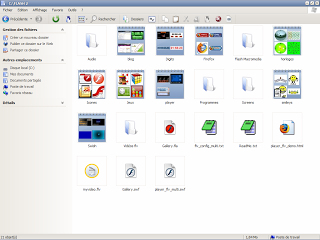
Pas terrible pour s'y retrouver au premier coup d'oeil..
Et voici maintenant ce même répertoire avec des dossiers personnalisés par folder.jpg :
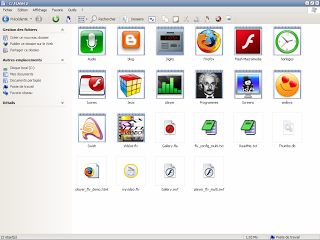
Voici donc comment faire, c'est très simple : il suffit de choisir pour chaque dossier une image la plus représentative possible du contenu, de renommer cette image "folder.jpg" et de la mettre dans le dossier concerné. Répétez l'opération pour chaque dossier, et c'est gagné : Windows l'affichera automatiquement dans l'habituel dossier jaune (qui est bleu chez moi, mais ceci est une autre histoire !), dès lors qu'il trouvera une image à ce nom dans le dit dossier.
Vous remarquerez sur l'image 2 la présence du fichier qui est un fichier système permettant à Windows de mémoriser l'affichage des miniatures.
L'avantage de ce type de personnalisation par rapport au changement de l'icône du dossier, c'est que n'importe quelle image classique (bmp, gif, png, jpeg, et bien sûr jpg) peut être renommée sans problème en folder.jpg (passez outre l'avertissement de Windows au changement de l'extension du fichier) ce qui offre un choix quasi illimité.
Par exemple, pour vos mp3 classés par dossier chanteur, une tite photo de l'artiste en folder.jpg égaillera tout de suite l'affichage ! Pour vos photos, si elles sont classées par albums dans des dossiers, même principe, sélectionnez la plus représentative (ou la plus jolie !) par dossier, faites en une copie, renommez la en folder.jpg et ajoutez la au dossier concerné !
Ça fonctionne pour n'importe quel type de dossier, affiché en mode "miniatures" (ou même "pellicule"). Vous pouvez même fabriquer vous-même vos "folder.jpg" le plus simplement du monde avec ou tout autre logiciel graphique de votre choix !
Dernière petite astuce dans l'astuce : essayer de choisir des images au plus proche du format carré et d'une largeur égale ou supérieure à 100 .
Question : cette astuce fonctionne-t-elle aussi sous Windows ?
